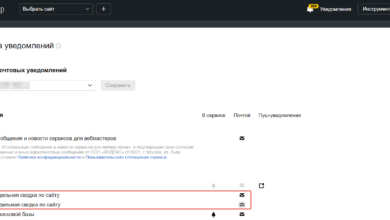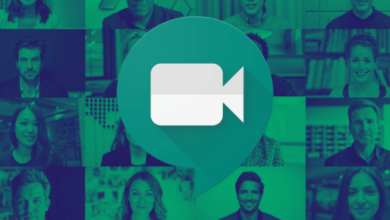Telegram Web: как скачать, установить, войти и настроить для работы

Telegram Web для ПК — это версия популярного мессенджера для компьютера. Он удобен для работы и личного пользования. Приложение Телеграм для ПК работает независимо от мобильного приложения в отличие от того же Вайбера и Вотсапп (их ПК версии работают только в синхронизации с приложением на смартфоне).
В статье расскажем, как скачать, установить и настроить Telegram на компьютере.
Как скачать и установить Telegram Web на компьютер
Приложение нужно скачать с официального сайта Телеграм. В РФ он не открывается из-за блокировки, поэтому нужно заходить через прокси-сервер или анонимайзер. Самый простой способ — использовать браузер Opera с функцией VPN. Если она не включена по умолчанию, нужно нажать на значок в строке поиска и передвинуть ползунок в положение вкл. Можно настроить страну, к которой будет подключаться VPN.
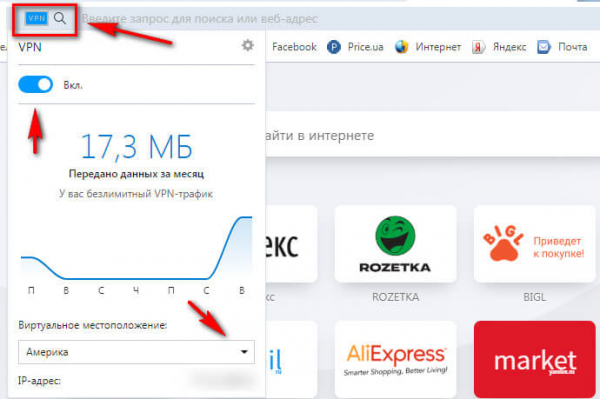
Для других браузеров проще использовать расширение FastProxy — прокси включаются автоматом на заблокированных сайтах.
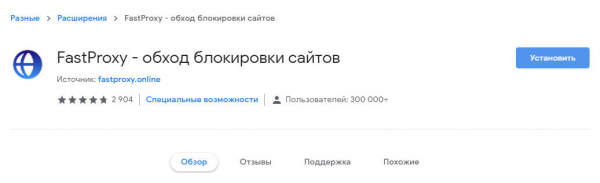
Теперь заходим на сайт и скачиваем Telegram Destktop. Есть версии для Windows, Mac и Linux. Для Windows также есть Portable версия, которая не требует установки.
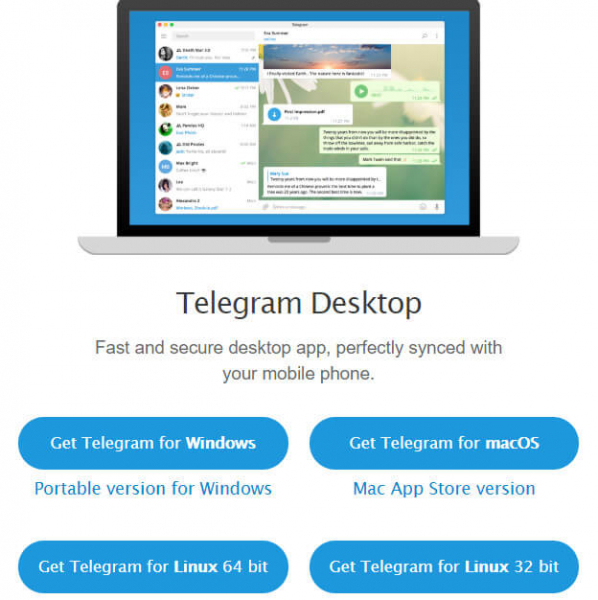
Скачиваем нужный файл на компьютер. Ход установки для всех операционных систем одинаковый, так что показываем на примере Windows. Запускаем программу. По умолчанию она сохраняется на диск C, но можно задать свой путь установки (Browse). Далее всё время жмём Next.
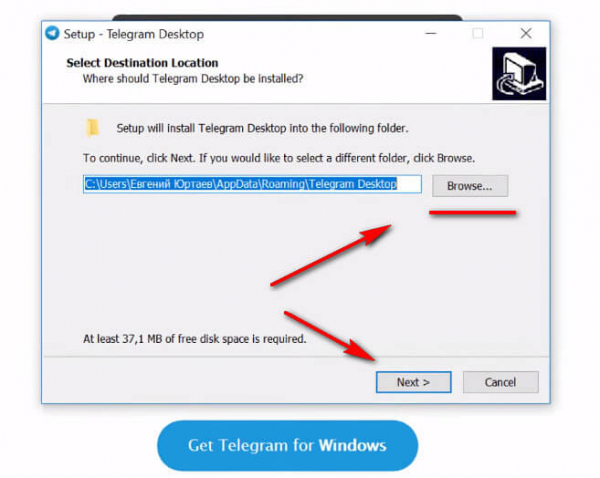
Затем Install, а после установки нажимаем Finish. Запускаем Телеграм, теперь нам нужно создать аккаунт. Нажимаем START MESSAGING.
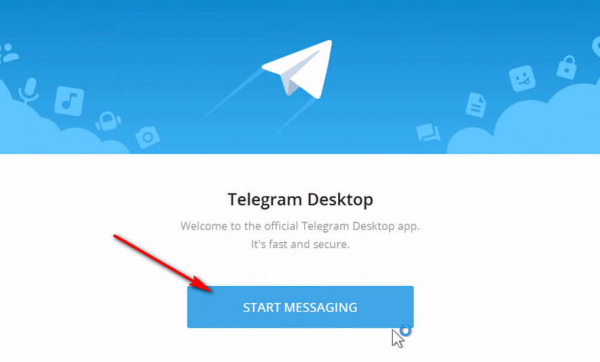
Вводим номер мобильного телефона и жмем Next. Если номер не использовался ранее, высветится надпись, что номер телефона еще не зарегистрирован (Phone number not registered) и нужно будет нажать на ссылку here.
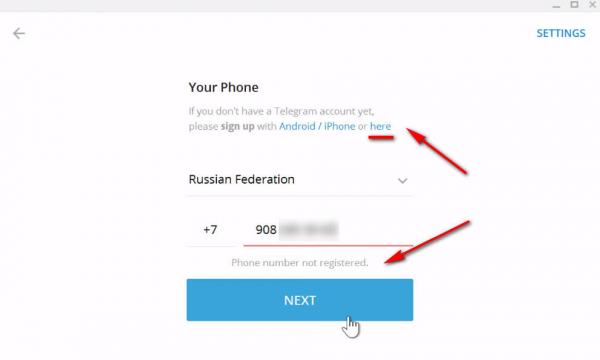
На телефон придет подтверждающий код, который нужно ввести в новом окне, после чего жмем Next. Далее вводим имя и фамилию, можно сразу загрузить аватарку и жмем Sign up, чтобы завершить регистрацию.
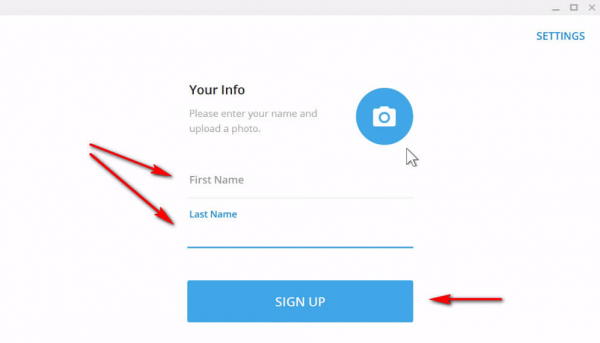
Теперь можно пользоваться Телеграмом. По умолчанию интерфейс на английском языке, чтобы поменять его на русский, заходим в меню (3 полоски в левом верхнем углу) и жмем на Settings.
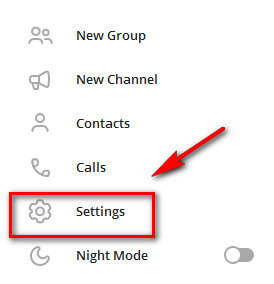
Нажимаем на English напротив Language и выбираем русский язык. Приложение перезапустится.
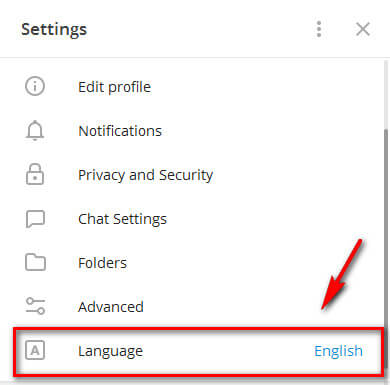
Как настроить Telegram Web для работы
Основные инструменты и возможности мессенджера.
Прокси
Прокси перенаправляет интернет-подключение так, как будто вы находитесь в другой стране. Это нужно для обхода блокировок Телеграм в РФ, или если вы хотите скрыть свой трафик. И хотя полностью заблокировать мессенджер российским властям так и не удалось, периодически могут возникать сбои в соединении.
Можно найти бесплатные или платные прокси в интернете, но не все они работают с мессенджером. Самый простой способ — подключить прокси через бота, например, через @BestMTProxyBot.
Открываем бота в ТГ, нажимаем команду /start или жмем кнопку «Запустить».
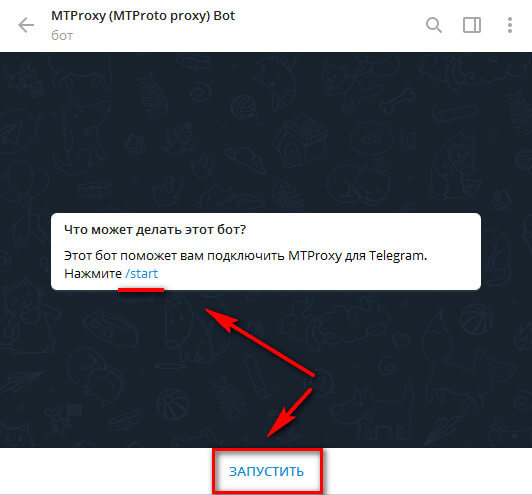
Далее нужно нажать на ссылку «новый сервер».
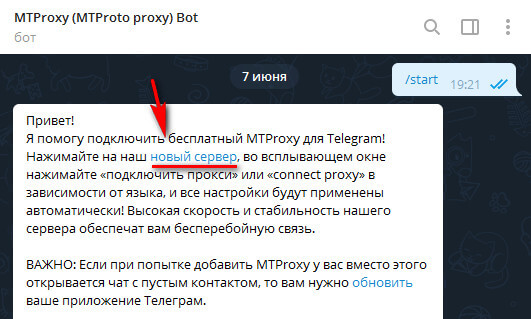
Во всплывающем окне жмем «Включить», настройки применяются автоматически.
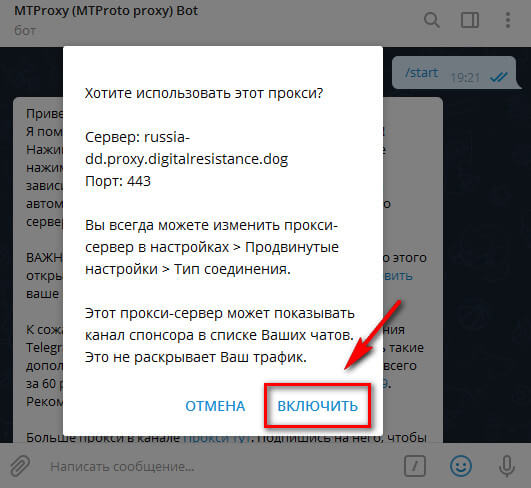
Бот рекомендует подписаться на канал Прокси тут (@proxy_tut), где регулярно обновляется список рабочих прокси.
Другие боты с рабочими прокси:
- @vamproxy_bot
- @tgfreebot
- @proxytelebot
- @socksy_bot
Поиск нужных каналов
В ТГ можно найти и подписаться на канал четырьмя способами:
- Перейти по ссылке с сайта или соцсетей. Например, с нашего сайта можно перейти на канал @postiumru и, подписавшись, получать рассылку свежих статей.

- Перейти по рекламе с другой группы.

- В поисковой строке (слева, там где контакты) написать предполагаемое название канала или ключевое слово, если вы не ищите что-то конкретное. Кроме групп в поиске могут высветиться контакты или боты с этим словом.

- Каталоги, статьи и подборки.
P.S. Поиск групп и каналов внутри Телеграм — не сильная сторона мессенджера.
Добавление контактов
Контакты также можно найти двумя способами:
- По логину. Для этого в поиске нужно вписать логин с собачкой, а затем добавить аккаунт в свои контакты.
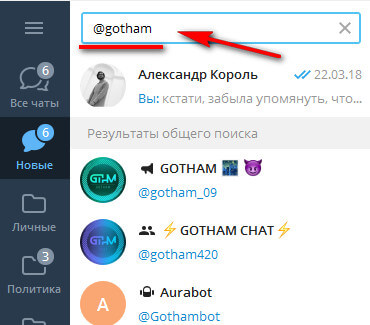
- По номеру телефона, если он привязан к аккаунту другого человека.
Заходим в меню приложения — 3 горизонтальных полоски в левом верхнем углу приложения. Нажимаем «Контакты», затем «Добавить контакт».
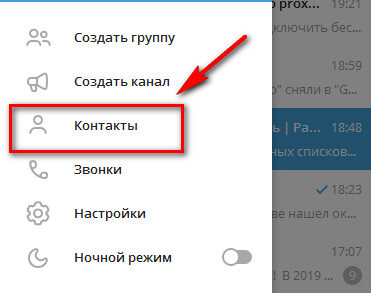
Вводим имя, фамилию и номер телефона, жмем «Добавить».
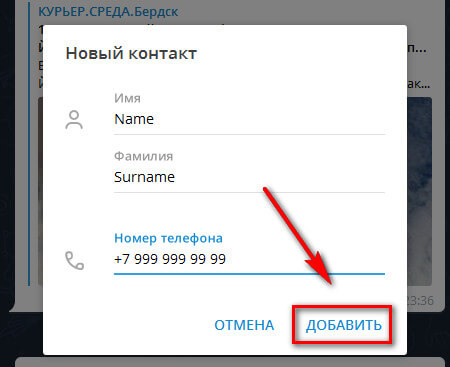
Уведомления
Уведомления могут приходить без звука или со звуком. Включенные уведомления отмечены красным и появляются в нижнем правом углу рабочего стола ПК со звуком.
Отключенные уведомления приходят без звука и без всплывающих окон, отображается только их количество в сером кружке.
Чтобы отключить/включить уведомления группы или канала, достаточно зайти в группу и в самом низу нажать на соответствующую кнопку.
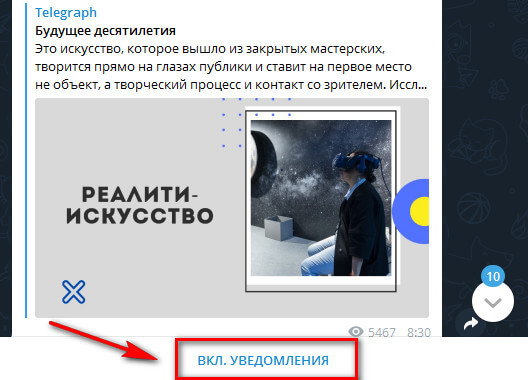
Чтобы настроить уведомления контактов, заходим в нужный контакт, нажимаем на 3 точки напротив имени и во всплывающем окне выбираем «Отключить» или «Включить уведомления».
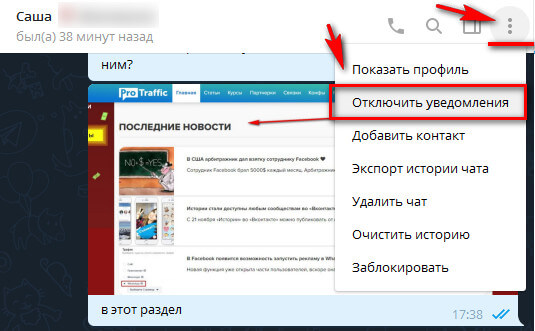
Создание папок
Папки помогают систематизировать информацию и не отвлекаться на менее важные группы/контакты. Функция создания папок появилась в одной из свежих версий ТГ, если у вас ее нет — обновитесь.
Заходим в меню мессенджера — Настройки. Находим раздел «Папки».
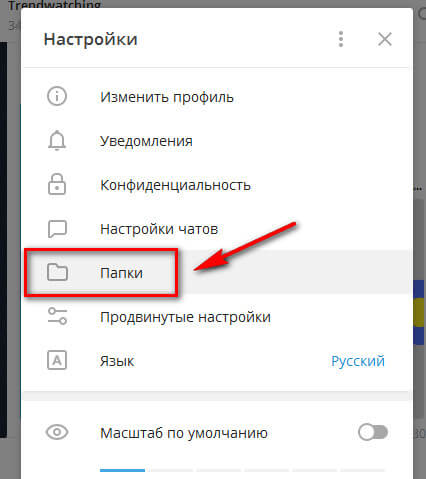
Нажимаем «Создать папку». Если какая-то папка больше не нужна, ее можно удалить, нажав на значок корзины.
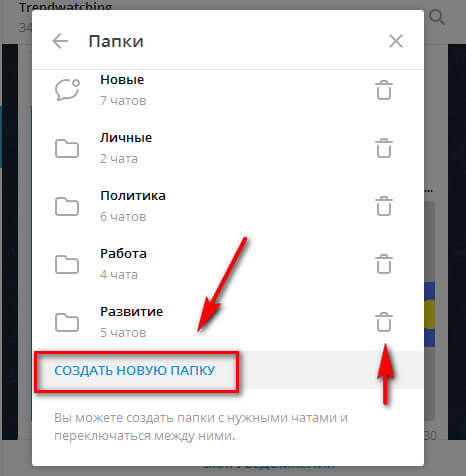
Придумываем название для папки и можно сразу добавить в нее чаты из личных контактов или группы, на которые вы подписаны. Когда все готово, жмем «Создать».
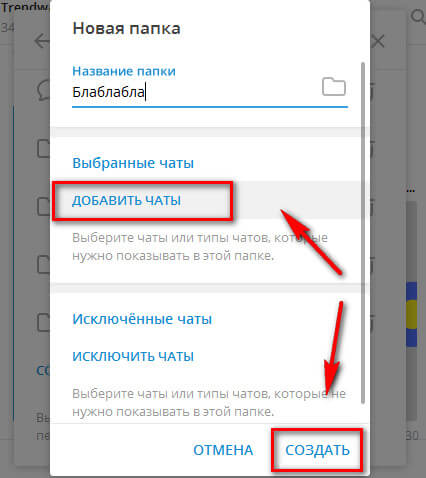
Чаты можно добавлять и в уже созданные папки. Для этого нажимаем на название папки и жмем «Добавить чаты». Чтобы исключить чаты из папки, нажимаем на крестик напротив контакта.
Создание своего канала или группы
В Телеграм можно создавать свои группы и каналы для заработка или использовать их как дополнительный источник продвижения для бизнеса. Инструкции по созданию:
- Как создать канал в Телеграм
- Как создать группу в Телеграм
Постинг
После создания канала или группы постинг выглядит, как обычная переписка в личке — можно отправить текст, медиафайл или ссылку. Но для группы этого мало — нужно уметь создавать опросы, кнопки, красиво оформлять свои публикации.
Это можно сделать через бота или сервисы постинга.
Про бота, с помощью которого можно выкладывать публикации в группу, мы уже писали в статье «Как сделать лайки/дизлайки в Телеграм канале». Если кратко:
- Создаем бесплатного бота через официальный ТГ бот @BotFather.
- Делаем созданного бота администратором своего канала.
- Находим в поиске другого бота — @ControllerBot. Он отвечает за постинг в группы.
- Связываем @ControllerBot с нашим созданным ботом через токен.
- Связываем @ControllerBot с нашим каналом.
- Создаем публикации через нашего бота.
Вот так выглядит окно созданного и настроенного нами бота. Нажимаем кнопку «Создать пост».
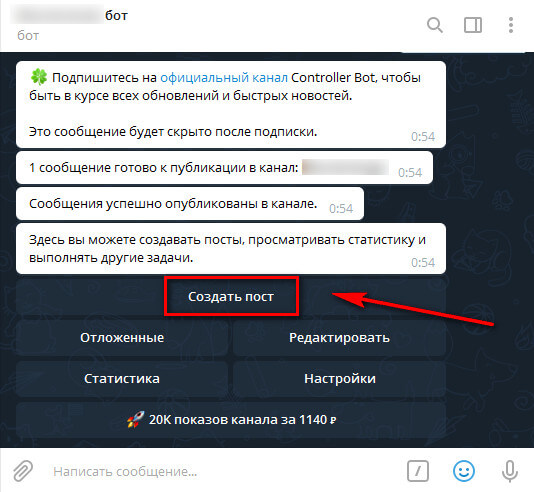
Отправляем боту текст, и далее можем добавить к посту медиафайл, функцию комментариев, реакции с эмоджи, кнопку с ссылкой.
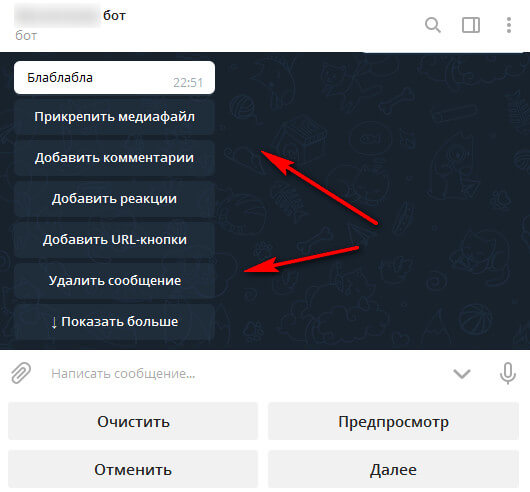
Можно настроить отложенный постинг или таймер для удаления поста через время.
Кроме бота можно использовать сторонние сервисы отложенного постинга. Для них необязательно создавать своего бота, можно пользоваться ботом сервиса. Тут есть отложенные публикации, визуальный HTML редактор, автоудаление, предпросмотр, создание опросов и реакций, закрепление поста, история публикаций, черновики.
Рассылки
Рассылки в Телеграм — это хорошая замена почтовым рассылкам, они дешевле и эффективнее, так как доходят до адресатов, а не улетают в спам.
Для создания рассылок можно пользоваться ботами и специальными сервисами, какими — читайте в нашей статье: Как сделать рассылку в Телеграм.
Заключение
Телеграм любят за то, что его можно использовать без смартфона, за безопасность (Павел Дуров отказался сотрудничать со спецслужбами, данные мессенджера надежно зашифрованы), за возможность создавать группы, за удобный интерфейс и большие анимированные стикеры. У мессенджера действительно много достоинств, им пользуется более 400 миллионов пользователей по всему миру.
Полезные ссылки:
- Как сделать кнопку-ссылку в Telegram-канале
- Как сделать опрос в Telegram
- Руководство по работе с WhatsApp Business